花样边框中包含有数量最多,样式最丰富的边框素材,是人们经常采用的一种边框。
首先,在编辑窗口中打开需要添加边框的图像,如下图所示:
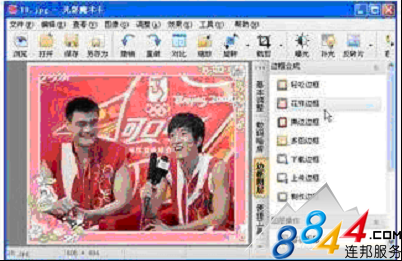
单击右侧栏中的“花样边框”,打开如下选择边框的窗口:
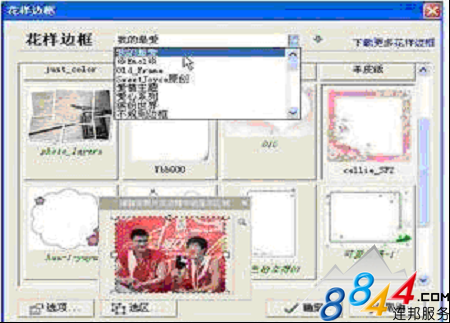
如图所示,窗口上方有一边框分类列表,其中有我的最爱、爱心系列、缤纷世界等,共计38类;每类中都有几十个边框图案。
当选中某类时,窗口中即显示各个边框的缩略图,便于选择。单击选中某边框,会即刻添加到被编辑的图像上。
这时还可以单击窗口中的“选区”,从而弹出一个“请指定照片在边框中的显示区域” 的可调整小窗口(如上图所示)。
调好之后,单击“确定”按钮,边框即按指定区域添加到被编辑的图像上。最后应进行保存或者另存。
为了展示一下花样边框的丰富多彩,下面给出几个典型实例,可供参考:
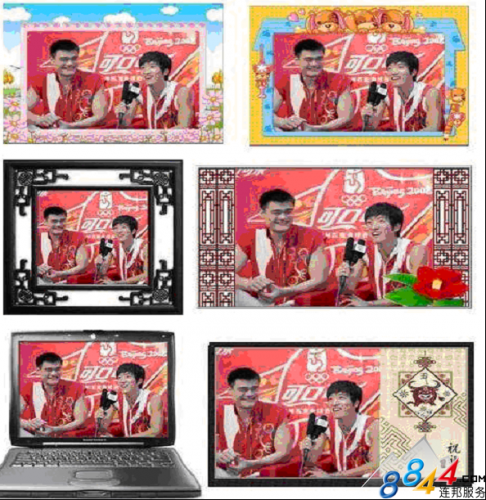
注意,在花样边框分类列表中的“我的最爱”中,可以收藏自己最喜欢的边框。
收藏方法:当在其它分类中发现喜欢的花样边框时,选中它并单击鼠标右键,再从右键菜单中单击“收藏到我的最爱”即可收藏成功。